编者语:Excel是办公室自动化中非常重要的一款软件,很多巨型国际企业都是依靠Excel进行数据管理。它不仅仅能够方便的处理表格和进行图形分析,其更强大的功能体现在对数据的自动处理和计算,然而很多缺少理工科背景或是对Excel强大数据处理功能不了解的人却难以进一步深入。编者以为,对Excel函数应用的不了解正是阻挡普通用户完全掌握Excel的拦路虎,然而目前这一部份内容的教学文章却又很少见,所以特别组织了这一个《Excel函数应用》系列,希望能够对Excel进阶者有所帮助。《Excel函数应用》系列,将每周更新,逐步系统的介绍Excel各类函数及其应用,敬请关注!
学习Excel函数,我们还是从"数学与三角函数"开始。毕竟这是我们非常熟悉的函数,这些正弦函数、余弦函数、取整函数等等从中学开始,就一直陪伴着我们。
首先,让我们一起看看Excel提供了哪些数学和三角函数。笔者在这里以列表的形式列出Excel提供的所有数学和三角函数,详细请看附注的表格。
从表中我们不难发现,Excel提供的数学和三角函数已基本囊括了我们通常所用得到的各种数学公式与三角函数。这些函数的详细用法,笔者不在这里一一赘述,下面从应用的角度为大家演示一下这些函数的使用方法。
一、与求和有关的函数的应用
SUM函数是Excel中使用最多的函数,利用它进行求和运算可以忽略存有文本、空格等数据的单元格,语法简单、使用方便。相信这也是大家最先学会使用的Excel函数之一。但是实际上,Excel所提供的求和函数不仅仅只有SUM一种,还包括SUBTOTAL、SUM、SUMIF、SUMPRODUCT、SUMSQ、SUMX2MY2、SUMX2PY2、SUMXMY2几种函数。
这里笔者将以某单位工资表为例重点介绍SUM(计算一组参数之和)、SUMIF(对满足某一条件的单元格区域求和)的使用。(说明:为力求简单,示例中忽略税金的计算。)
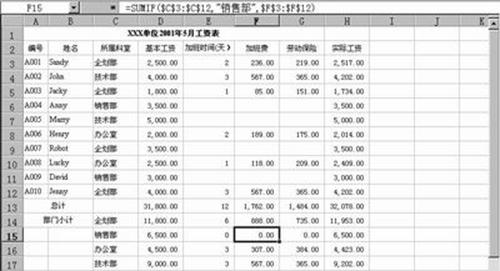
图1 函数求和
SUM
|
Excel进阶 |
| ● Excel进阶技巧(一) ● Excel进阶技巧(二) ● Excel进阶技巧(三) ● Excel进阶技巧(四) ● Excel进阶技巧(五) |
1、行或列求和
以最常见的工资表(如上图)为例,它的特点是需要对行或列内的若干单元格求和。
比如,求该单位2001年5月的实际发放工资总额,就可以在H13中输入公式:
=SUM(H3:H12)
2、区域求和
区域求和常用于对一张工作表中的所有数据求总计。此时你可以让单元格指针停留在存放结果的单元格,然后在Excel编辑栏输入公式"=SUM()",用鼠标在括号中间单击,最后拖过需要求和的所有单元格。若这些单元格是不连续的,可以按住Ctrl键分别拖过它们。对于需要减去的单元格,则可以按住Ctrl键逐个选中它们,然后用手工在公式引用的单元格前加上负号。当然你也可以用公式选项板完成上述工作,不过对于SUM函数来说手工还是来的快一些。比如,H13的公式还可以写成:
=SUM(D3:D12,F3:F12)-SUM(G3:G12)
3、注意
SUM函数中的参数,即被求和的单元格或单元格区域不能超过30个。换句话说,SUM函数括号中出现的分隔符(逗号)不能多于29个,否则Excel就会提示参数太多。对需要参与求和的某个常数,可用"=SUM(单元格区域,常数)"的形式直接引用,一般不必绝对引用存放该常数的单元格。
SUMIF
SUMIF函数可对满足某一条件的单元格区域求和,该条件可以是数值、文本或表达式,可以应用在人事、工资和成绩统计中。
仍以上图为例,在工资表中需要分别计算各个科室的工资发放情况。
要计算销售部2001年5月加班费情况。则在F15种输入公式为
=SUMIF($C$3:$C$12,"销售部",$F$3:$F$12)
其中"$C$3:$C$12"为提供逻辑判断依据的单元格区域,"销售部"为判断条件即只统计$C$3:$C$12区域中部门为"销售部"的单元格,$F$3:$F$12为实际求和的单元格区域。
二、与函数图像有关的函数应用
我想大家一定还记得我们在学中学数学时,常常需要画各种函数图像。那个时候是用坐标纸一点点描绘,常常因为计算的疏忽,描不出平滑的函数曲线。现在,我们已经知道Excel几乎囊括了我们需要的各种数学和三角函数,那是否可以利用Excel函数与Excel图表功能描绘函数图像呢?当然可以。
这里,笔者以正弦函数和余弦函数为例说明函数图像的描绘方法。

图2 函数图像绘制
1、
录入数据--如图所示,首先在表中录入数据,自B1至N1的单元格以30度递增的方式录入从0至360的数字,共13个数字。
2、
求函数值--在第2行和第三行分别输入SIN和COS函数,这里需要注意的是:由于SIN等三角函数在Excel的定义是要弧度值,因此必须先将角度值转为弧度值。具体公式写法为(以D2为例): =SIN(D1*PI()/180)
3、
选择图像类型--首先选中制作函数图像所需要的表中数据,利用Excel工具栏上的图表向导按钮(也可利用"插入"/"图表"),在"图表类型"中选择"XY散点图",再在右侧的"子图表类型"中选择"无数据点平滑线散点图",单击[下一步],出现"图表数据源"窗口,不作任何操作,直接单击[下一步]。
4、
图表选项操作--图表选项操作是制作函数曲线图的重要步骤,在"图表选项"窗口中进行(如图3),依次进行操作的项目有:
标题--为图表取标题,本例中取名为"正弦和余弦函数图像";为横轴和纵轴取标题。
坐标轴--可以不做任何操作;
网格线--可以做出类似坐标纸上网格,也可以取消网格线;
图例--本例选择图例放在图像右边,这个可随具体情况选择;
数据标志--本例未将数据标志在图像上,主要原因是影响美观。如果有特殊要求例外。5、完成图像--操作结束后单击[完成],一幅图像就插入Excel的工作区了。
6、
编辑图像--图像生成后,字体、图像大小、位置都不一定合适。可选择相应的选项进行修改。所有这些操作可以先用鼠标选中相关部分,再单击右键弹出快捷菜单,通过快捷菜单中的有关项目即可进行操作。
至此,一幅正弦和余弦函数图像制作完成。用同样的方法,还可以制作二次曲线、对数图像等等。
三、常见数学函数使用技巧--四舍五入
在实际工作的数学运算中,特别是财务计算中常常遇到四舍五入的问题。虽然,excel的单元格格式中允许你定义小数位数,但是在实际操作中,我们发现,其实数字本身并没有真正的四舍五入,只是显示结果似乎四舍五入了。如果采用这种四舍五入方法的话,在财务运算中常常会出现几分钱的误差,而这是财务运算不允许的。那是否有简单可行的方法来进行真正的四舍五入呢?其实,Excel已经提供这方面的函数了,这就是ROUND函数,它可以返回某个数字按指定位数舍入后的数字。
在Excel提供的"数学与三角函数"中提供了一个名为ROUND(number,num_digits)的函数,它的功能就是根据指定的位数,将数字四舍五入。这个函数有两个参数,分别是number和num_digits。其中number就是将要进行四舍五入的数字;num_digits则是希望得到的数字的小数点后的位数。如图3所示:
单元格B2中为初始数据0.123456,B3的初始数据为0.234567,将要对它们进行四舍五入。在单元格C2中输入"=ROUND(B2,2)",小数点后保留两位有效数字,得到0.12、0.23。在单元格D2中输入"=ROUND(B2,4)",则小数点保留四位有效数字,得到0.1235、0.2346。

图3 对数字进行四舍五入
对于数字进行四舍五入,还可以使用INT(取整函数),但由于这个函数的定义是返回实数舍入后的整数值。因此,用INT函数进行四舍五入还是需要一些技巧的,也就是要加上0.5,才能达到取整的目的。仍然以图3为例,如果采用INT函数,则C2公式应写成:"=INT(B2*100+0.5)/100"。
最后需要说明的是:本文所有公式均在Excel97和Excel2000中验证通过,修改其中的单元格引用和逻辑条件值,可用于相似的其他场合。
附注:Excel的数学和三角函数一览表
| ABS 工作表函数 | 返回参数的绝对值 |
| ACOS 工作表函数 | 返回数字的反余弦值 |
| ACOSH 工作表函数 | 返回参数的反双曲余弦值 |
| ASIN 工作表函数 | 返回参数的反正弦值 |
| ASINH 工作表函数 | 返回参数的反双曲正弦值 |
| ATAN 工作表函数 | 返回参数的反正切值 |
| ATAN2 工作表函数 | 返回给定的 X 及 Y 坐标值的反正切值 |
| ATANH 工作表函数 | 返回参数的反双曲正切值 |
| CEILING 工作表函数 | 将参数 Number 沿绝对值增大的方向,舍入为最接近的整数或基数 |
| COMBIN 工作表函数 | 计算从给定数目的对象集合中提取若干对象的组合数 |
| COS 工作表函数 | 返回给定角度的余弦值 |
| COSH 工作表函数 | 返回参数的双曲余弦值 |
| COUNTIF 工作表函数 | 计算给定区域内满足特定条件的单元格的数目 |
| DEGREES 工作表函数 | 将弧度转换为度 |
| EVEN 工作表函数 | 返回沿绝对值增大方向取整后最接近的偶数 |
| EXP 工作表函数 | 返回 e 的 n 次幂常数 e 等于 2.71828182845904,是自然对数的底数 |
| FACT 工作表函数 | 返回数的阶乘,一个数的阶乘等于 1*2*3*...*该数 |
| FACTDOUBLE 工作表函数 | 返回参数 Number 的半阶乘 |
| FLOOR 工作表函数 | 将参数 Number 沿绝对值减小的方向去尾舍入,使其等于最接近的 significance 的倍数 |
| GCD 工作表函数 | 返回两个或多个整数的最大公约数 |
| INT 工作表函数 | 返回实数舍入后的整数值 |
| LCM 工作表函数 | 返回整数的最小公倍数 |
| LN 工作表函数 | 返回一个数的自然对数自然对数以常数项 e(2.71828182845904)为底 |
| LOG 工作表函数 | 按所指定的底数,返回一个数的对数 |
| LOG10 工作表函数 | 返回以 10 为底的对数 |
| MDETERM 工作表函数 | 返回一个数组的矩阵行列式的值 |
| MINVERSE 工作表函数 | 返回数组矩阵的逆距阵 |
| MMULT 工作表函数 | 返回两数组的矩阵乘积结果 |
| MOD 工作表函数 | 返回两数相除的余数结果的正负号与除数相同 |
| MROUND 工作表函数 | 返回参数按指定基数舍入后的数值 |
| MULTINOMIAL 工作表函数 | 返回参数和的阶乘与各参数阶乘乘积的比值 |
| ODD 工作表函数 | 返回对指定数值进行舍入后的奇数 |
| PI 工作表函数 | 返回数字 3.14159265358979,即数学常数 pi,精确到小数点后 15 位 |
| POWER 工作表函数 | 返回给定数字的乘幂 |
| PRODUCT 工作表函数 | 将所有以参数形式给出的数字相乘,并返回乘积值 |
| QUOTIENT 工作表函数 | 回商的整数部分,该函数可用于舍掉商的小数部分 |
| RADIANS 工作表函数 | 将角度转换为弧度 |
| RAND 工作表函数 | 返回大于等于 0 小于 1 的均匀分布随机数 |
| RANDBETWEEN 工作表函数 | 返回位于两个指定数之间的一个随机数 |
| ROMAN 工作表函数 | 将阿拉伯数字转换为文本形式的罗马数字 |
| ROUND 工作表函数 | 返回某个数字按指定位数舍入后的数字 |
| ROUNDDOWN 工作表函数 | 靠近零值,向下(绝对值减小的方向)舍入数字 |
| ROUNDUP 工作表函数 | 远离零值,向上(绝对值增大的方向)舍入数字 |
| SERIESSUM 工作表函数 | 返回基于以下公式的幂级数之和: |
| SIGN 工作表函数 | 返回数字的符号当数字为正数时返回 1,为零时返回 0,为负数时返回 -1 |
| SIN 工作表函数 | 返回给定角度的正弦值 |
| SINH 工作表函数 | 返回某一数字的双曲正弦值 |
| SQRT 工作表函数 | 返回正平方根 |
| SQRTPI 工作表函数 | 返回某数与 pi 的乘积的平方根 |
| SUBTOTAL 工作表函数 | 返回数据清单或数据库中的分类汇总 |
| SUM 工作表函数 | 返回某一单元格区域中所有数字之和 |
| SUMIF 工作表函数 | 根据指定条件对若干单元格求和 |
| SUMPRODUCT 工作表函数 | 在给定的几组数组中,将数组间对应的元素相乘,并返回乘积之和 |
| SUMSQ 工作表函数 | 返回所有参数的平方和 |
| SUMX2MY2 工作表函数 | 返回两数组中对应数值的平方差之和 |
| SUMX2PY2 工作表函数 | 返回两数组中对应数值的平方和之和,平方和加总在统计计算中经常使用 |
| SUMXMY2 工作表函数 | 返回两数组中对应数值之差的平方和 |
| TAN 工作表函数 | 返回给定角度的正切值 |
| TANH 工作表函数 | 返回某一数字的双曲正切值 |
| TRUNC 工作表函数 | 将数字的小数部分截去,返回整数 |